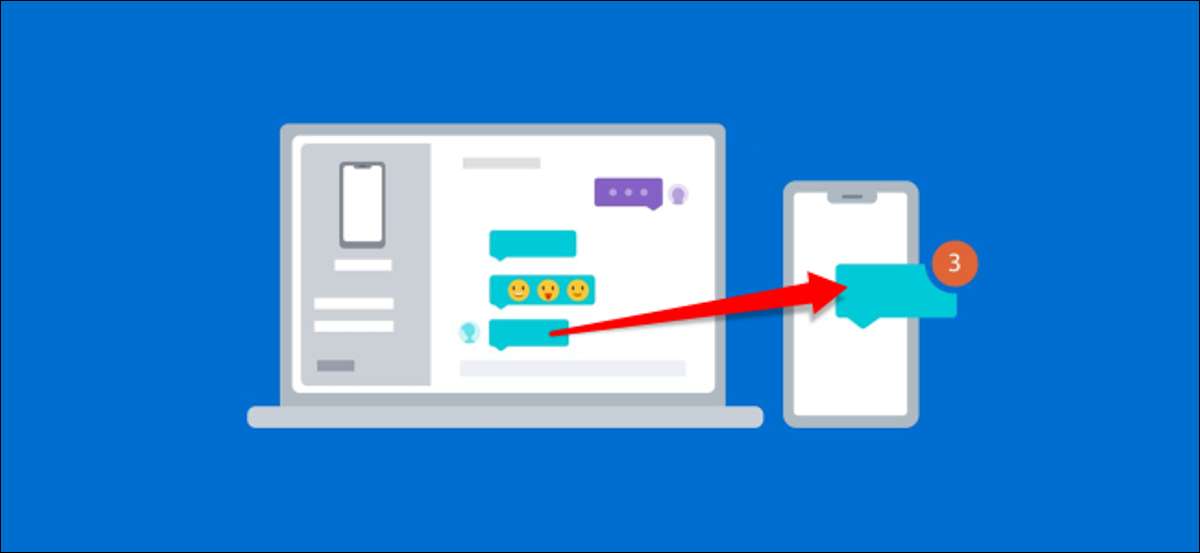
Du har sikkert både en computer og en telefon, så bør de ikke arbejde sammen? Hvorfor skal du nødt til tekst fra telefonen, når du har en pc-tastatur lige foran dig? Microsofts din telefon app løser dette problem-til Android-brugere.
Microsofts ”telefonen” er en kraftfuld app der giver din Windows-pc og Android-enhed til arbejde bedre sammen. Det kan også synkronisere meddelelser mellem enheder og overføre filer. I denne vejledning, vil vi vise dig, hvordan det kan sende og modtage SMS-beskeder.
Hvis du vil bruge din telefon app på Windows og Android, er der et par krav du skal opfylde. Du skal have en (n):
- Microsoft Windows 10 april 2018 Update eller senere.
- Android enhed, der kører Android 7.0 eller ovenfor.
Før vi går i gang med sms-funktionen, skal du gå gennem den indledende opsætning proces til din telefon på pc'en og Android-enhed . Læs vores fulde vejledning til at gå gennem denne proces.
RELATEREDE: Sådan link en Android-telefon til en Windows 10-pc med Microsofts "din telefon" app
Den store ting om sms'e træk er, at ”opsætningen” faktisk bare indrømme tilladelser, når du første gang bruger den Din telefonkammerat. app på din Android-enhed.
De tilladelser, du ønsker at være sikker på at ”Tillad” for sms'e funktion til at arbejde er ”Kontakter” og ”SMS-beskeder.”


Under den indledende opsætning, er det også vigtigt, at du tillader Android app til at køre i baggrunden. Dette vil sikre, at enheden forbliver tilsluttet til din pc. Tryk på ”Fortsæt”, når den beder til ”ophold tilsluttet.”

Endelig skal du trykke ”Tillad” for at lade den app altid køre i baggrunden.

Med al den tilladelse-indrømmelse af vejen, at funktionen er nu klar til brug. Åbn din telefon app på din Windows-pc og klik på fanen ”Meddelelser” i sidepanelet.
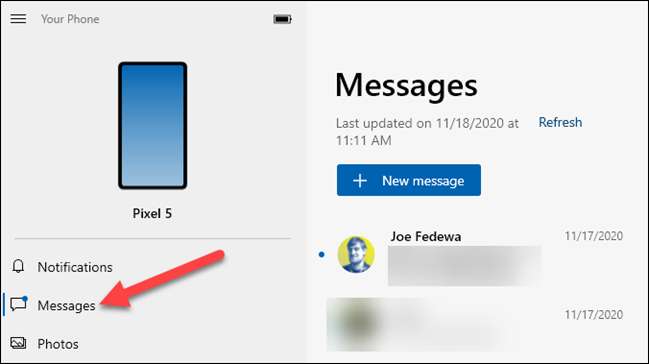
Beskeder fra din Android-enhed vises automatisk her. Du skal blot vælge en samtale for at åbne den.
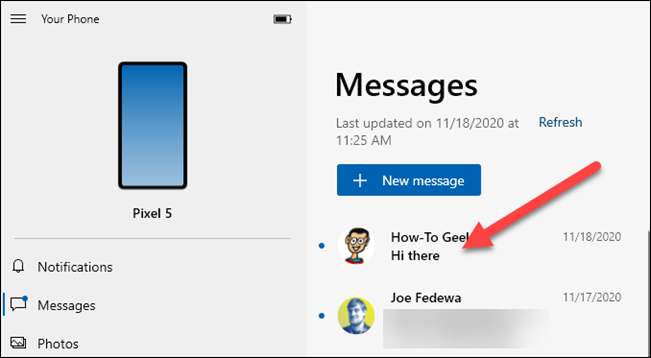
Samtalen vil åbne, og du kan skrive i tekstboksen og vælg emoji at tilføje. Klik på ikonet papir flyet for at sende meddelelsen.
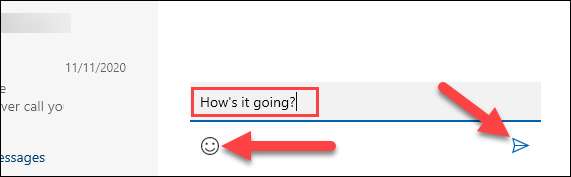
For at starte en ny samtale, skal du klikke på knappen ”Ny besked” i toppen af samtalen listen.
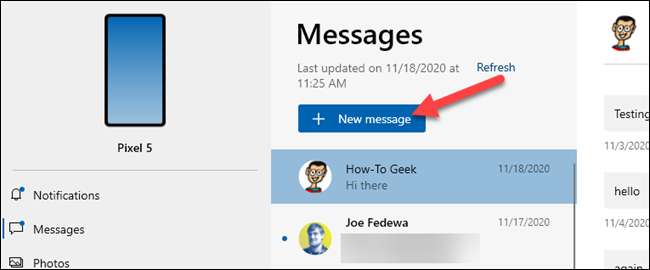
En ny tekstboks vises, og du kan søge efter en kontakt til besked. Da vi gav den app tilladelse til at se kontakter, vil det trække dem fra din Android-enhed.
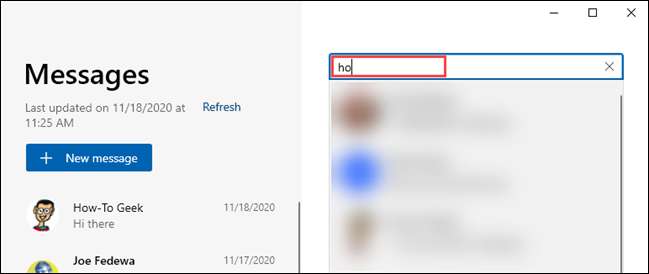
Det er alt der er til det! Du kan nu sende og modtage SMS-beskeder på din Windows-pc.







